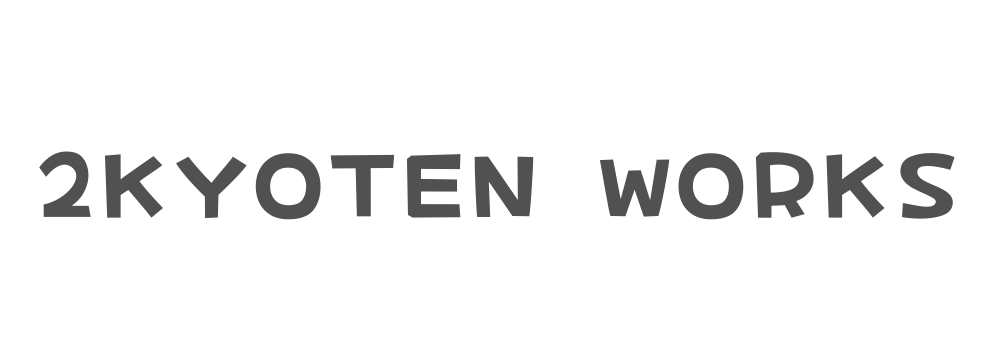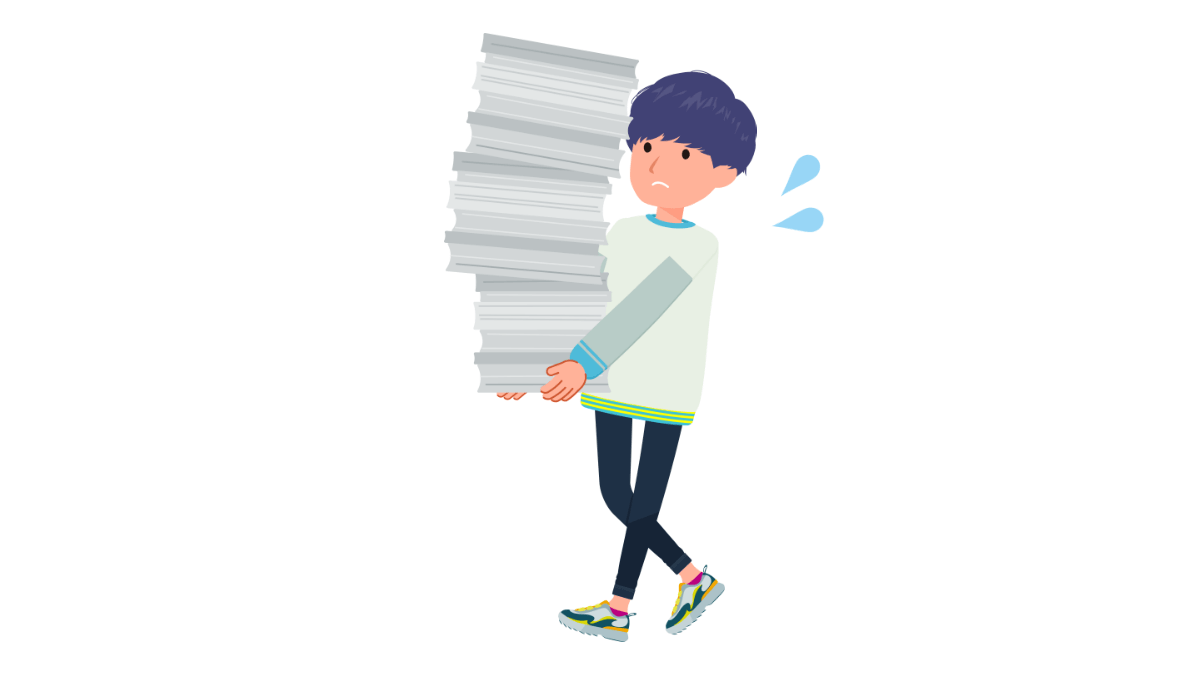\ タイムセール開催中 /
2つ目のブログを無料で作ってみよう!サブディレクトリを活用する方法
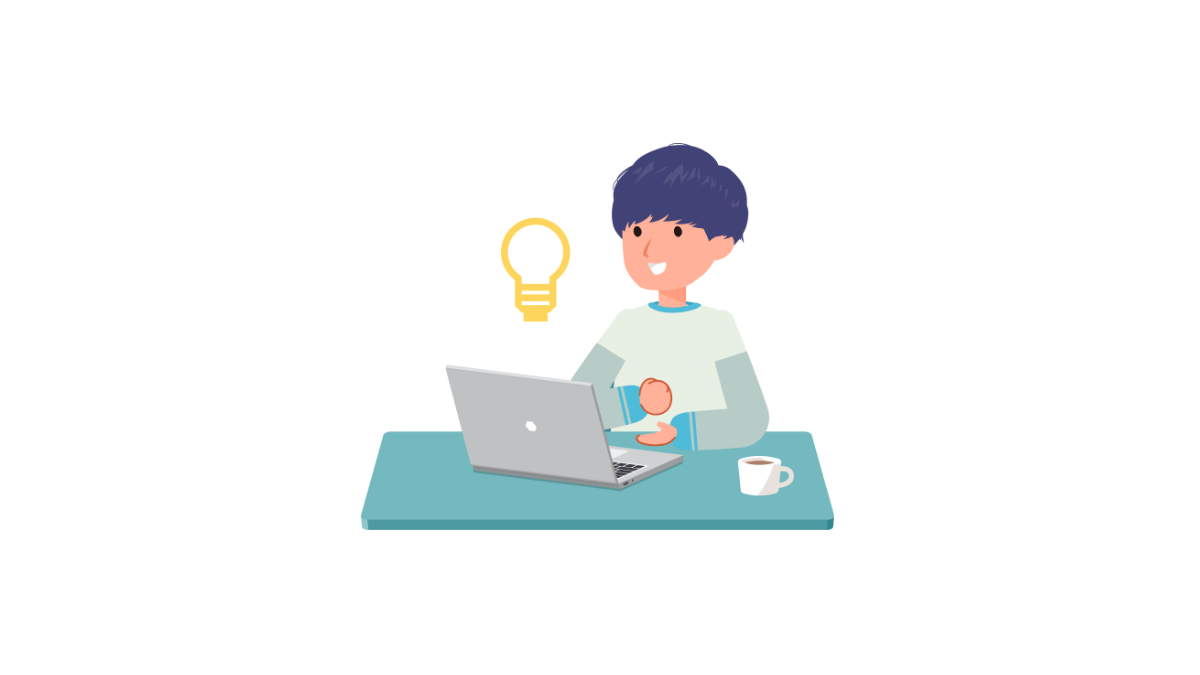

2つ目のブログを作りたいな…。
新しいドメインを契約しなくても作れる方法ってあるかな?
そんな疑問をお持ちの方におすすめの記事です!



「サブディレクトリ」を活用すると、新しいドメインを契約することなく、無料で2つ目のブログが作れますよ!
今回は、当ブログで利用しているレンタルサーバー『ConoHa WING』でサブディレクトリにWordPressをインストールする方法をご紹介します。
ちなみに、ConoHa WINGの場合、ドメインが2つ無料でもらえます!
なので、サブディレクトリを活用する以外にも、新しい別ドメインで2つ目のブログを作ることも、無料で出来ちゃいます。
▼詳しくはコチラ!
サブディレクトリとは
サブディレクトリとは、当ブログでいうと、https://2kyoten.com/works/ の「works」の部分。
当ブログの場合は、「2KYOTEN」というメインブログの「下の階層=サブディレクトリ」にブログを作っています。
サブディレクトリを使うメリット
1つのドメインで、別のブログを作る場合、「サブディレクトリ」を利用する以外に「サブドメイン」を利用する方法もあります。
サブドメインとは、当ブログのドメインを例にすると、https://example.2kyoten.com/ の「example」の部分にあたります。
- 「サブディレクトリ」は、メインのブログの中の別の部屋 (別のカテゴリー)
- 「サブドメイン」は、メインのブログとは別の建物(別のブログ)
といったイメージです!



2つ目のブログは、サブドメインにインストールしても良いのですが、サブディレクトリの場合、ドメインパワーを引き継ぐことができるのでおすすめです!
リダイレクトを使うと、記事をサブディレクトリに引っ越ししても、検索エンジンからの評価を引き継げます。
▼詳しくはコチラ!
サブディレクトリにWordPressをインストールする手順


今回は例として、レンタルサーバー『ConoHa WING』を利用している場合の手順をご紹介します。
「サイト管理」→「サイト設定」、右上の「+WordPress」をクリックします。
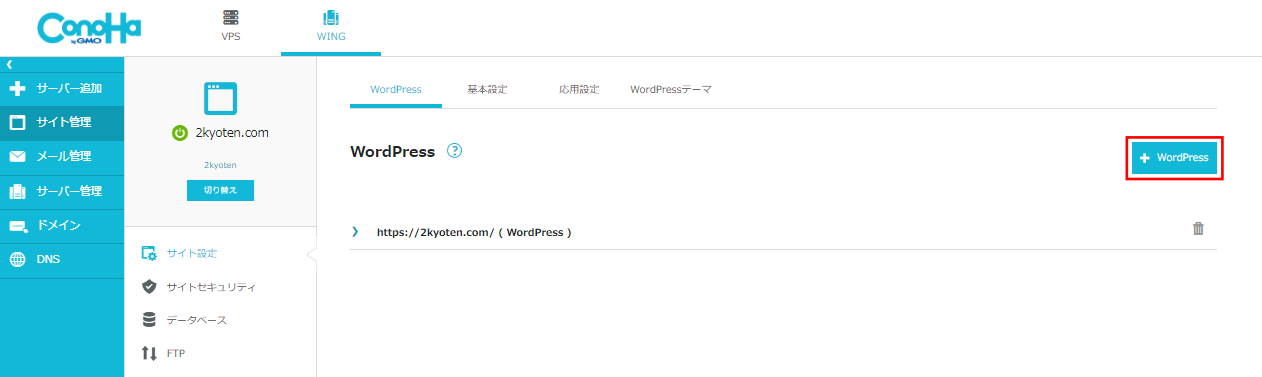
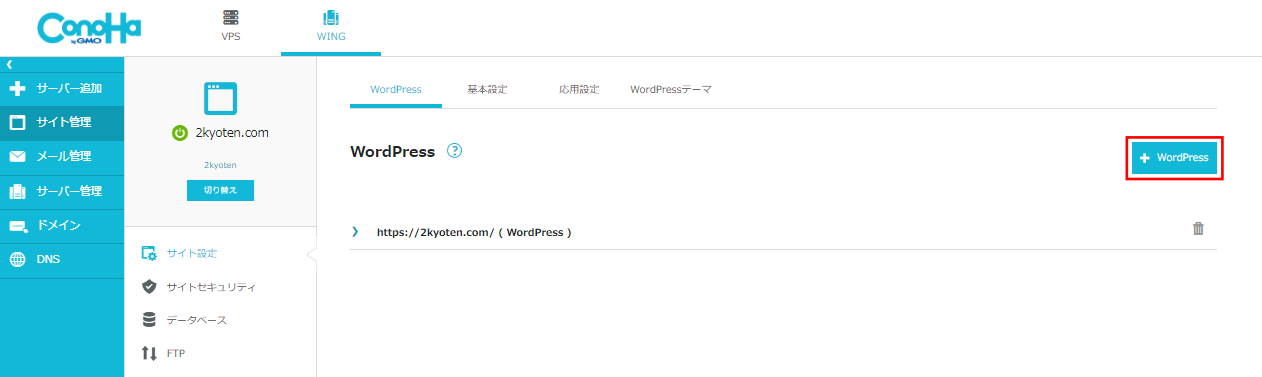
URLの欄に希望の「サブディレクトリ名」を入力、
その他 サイト名やユーザー名なども任意のものを入力していきます。
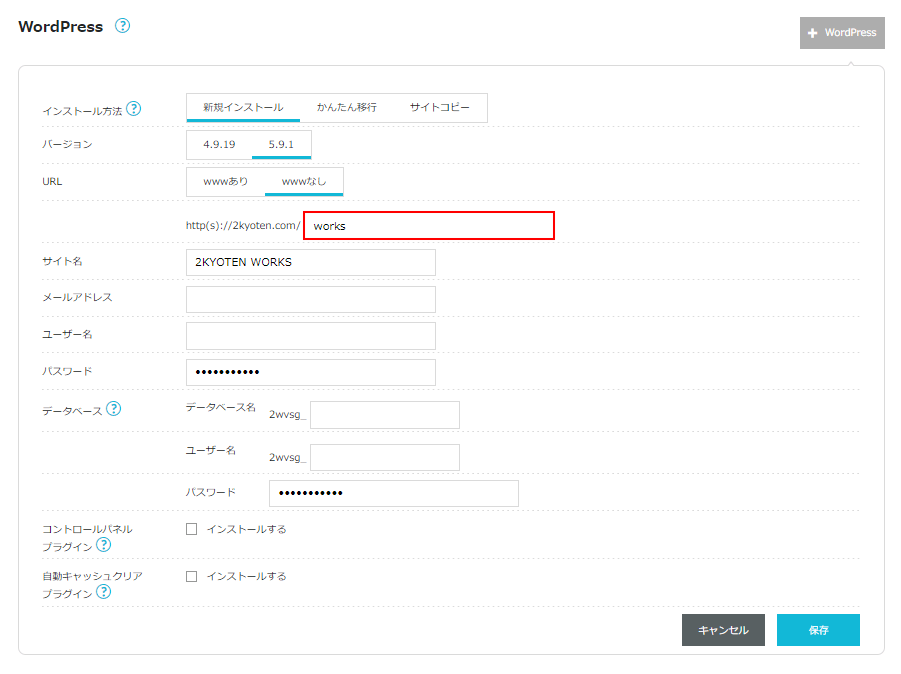
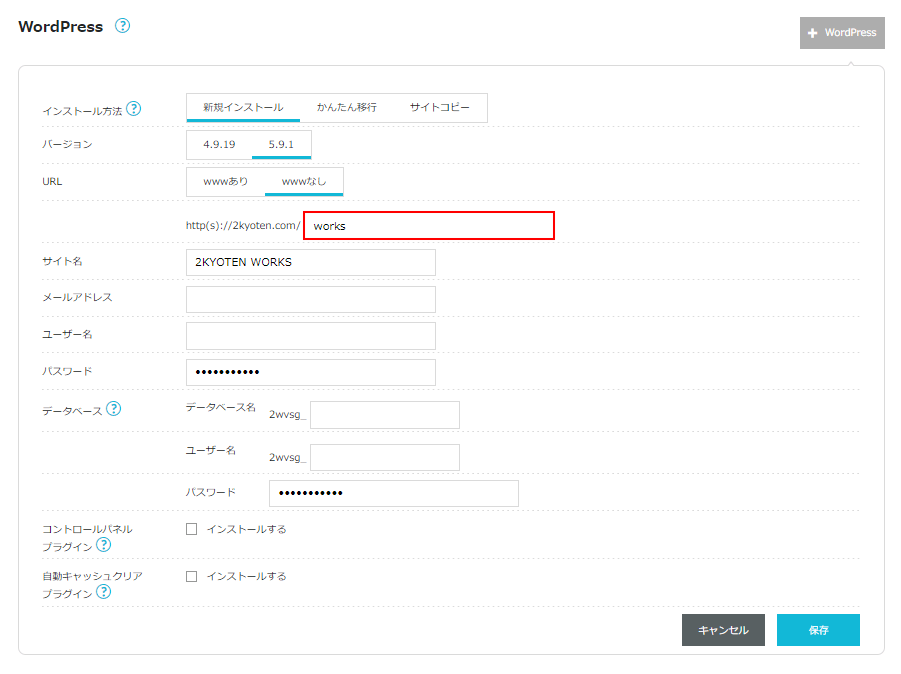
さいごに「保存」をクリックすれば完了です!



インストール方法で「サイトコピー」を選択すると、メインのブログを丸ごとコピー、または設定のみをコピーすることも出来ます!
しばらくすると、ステータスが「起動中」となり、WordPressのインストールが完了します。


おつかれさまです。
これで「サブディレクトリ」へWordPressのインストールは完了となります。
「https://あなたのメインドメイン/設定したサブディレクトリ/wp-admin/」にて、WordPress管理画面にログインできるようになります。
先ほど設定した、ユーザー名・パスワードでログインしてみましょう!
まとめ
今回は、サブディレクトリを活用して2つ目のブログを作る方法、ConoHa WINGを例にインストール手順をご紹介いたしました。



意外と簡単に、2つ目のブログが作れますよね。
メインのブログから特定のカテゴリーのみを引っ越しさせて、新しく特化ブログを作るのにも活用できます!
▼新しいブログへ記事を移動する方法は、コチラでご紹介しています!
ドメインが2つ無料、高速で快適なレンタルサーバー『ConoHa WING』おすすめですよ。
\ 月初のお申し込みで最大31日間無料 /